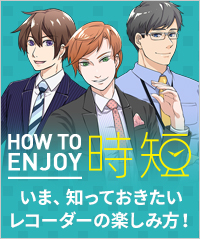DBR-W2007/W1007/W507
操作画面が、よりスピーディに
操作画面
番組表をはじめとする操作画面の表示速度や操作レスポンスが大幅に向上。録画予約や再生、編集などが快適に操作できます。
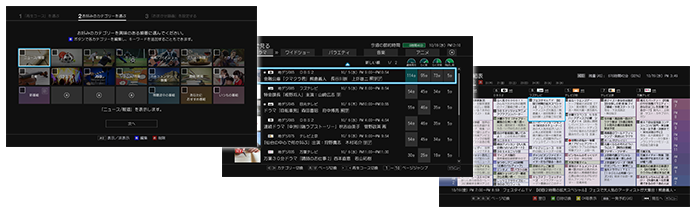
レグザブルーレイ2016~2017年モデル徹底解説〜初期設定編〜
※ 再生ボタンをクリックすると、YouTube™に掲載している動画が再生されます。
※ YouTube™は弊社とは別企業のサービスであり、各サービスの利用規約に則りご利用ください。
※ YouTube™は、Google Inc.の商標です。
さまざまな使いこなしができる
番組表
ジャンルの色分け表示や、番組名の強調、土日の色表示など、見やすく使いやすい高精細の番組表を搭載。また、番組表で表示するチャンネル数や時間帯の種類を増やし、日付時間帯の選択をさらにわかりやすくするなど使い勝手を良くしました。
キーワード検索
お好みのキーワードで番組を検索することができます。検索したキーワードはキーワード登録しておくことで、再入力する手間をはぶけます。キーワード登録をし忘れても、「キーワード履歴」から前回利用したキーワードを再利用できます。
チャンネル別表示
番組表はチャンネル別に表示することもできます。お気に入りのチャンネルだけを一週間分確認したいときに便利です。番組表表示時に、リモコンの黄色ボタンを押すことで切り換えることが可能です。
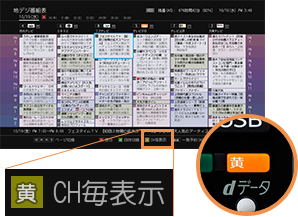
番組表ページ切り換え
リモコンのスキップボタンで番組表の上下左右のページ切換ができます。 ボタンを一回押すだけで、次の時間帯や前の時間帯、次のチャンネル帯へ一気に移動してくれるので、より快適に番組表を使えます。

レグザブルーレイ2016~2017年モデル徹底解説〜番組表予約編〜
※ 再生ボタンをクリックすると、YouTube™に掲載している動画が再生されます。
※ YouTube™は弊社とは別企業のサービスであり、各サービスの利用規約に則りご利用ください。
※ YouTube™は、Google Inc.の商標です。
大きな文字とアイコンで見やすさ・使いやすさがアップ
デカ文字スタートメニュー
リモコンの「スタートメニュー」ボタンを押すと画面にメニューを表示。大きな文字とイラストによるわかりやすいアイコン表示で、見やすさや使いやすさがさらにアップ。使いたい機能がすぐに見つかります。このメニューは、「通常モード」以外にさらに簡単な「簡単モード」への切り換えも可能になっています。「簡単モード」では、基本操作を簡単に操作できるように解説がついたサポート画面を表示して案内します。
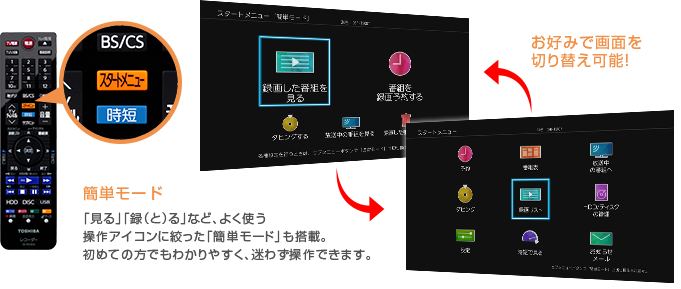
ボタン1つで待たずに使える
瞬速起動*1
従来はリモコンの「電源」ボタンからの起動のみでしたが、「番組表」の機能ボタンから操作画面をダイレクトに約1秒*2で素早く起動させることが可能になりました。番組表を見たい場合は、「番組表」ボタンを押すだけで起動とともに素早く番組表にアクセスできます。
また、瞬速起動は、設定した使用頻度の高い時間帯(6時間/日)以外は、待機消費電力の低いモードに自動で切り換え、無駄な消費電力を抑えられます。

*1) 接続中のテレビの電源「オン」、および「瞬速起動」を設定時。1日のうち「瞬速起動」で瞬速起動待機ができるのは6時間までです。
「通常待機」「省エネ待機」時と比べて消費電力が増えます。
*2) 設計値。機器の状態およびテレビの種類によっては、実際の時間とは異なる場合があります。
使いやすさにこだわったシンプルなリモコン
リモコン
持ちやすさとボタンの押しやすさを追求し、手元を見なくても直感的に操作できるリモコンです。
このリモコンでお使いのテレビも操作可能です*1。

*1) 操作できるテレビメーカーは、東芝、ソニー、パナソニック、シャープ、LG、日立、三菱、パイオニア、フナイ、アイワ、ビクター、三洋、NEC、富士通ゼネラル、エプソン、サムスンです。
「TV電源」、「TV 入力切替」、「チャンネル」、「音量」に対応しています。
すべての他社製機器の操作を保証するものではありません。
テレビの操作を本機のリモコンで行えるようにするには、初期設定が必要です。
テレビによっては、本機のリモコンではメーカー設定や操作ができないことがあります。また、テレビメーカーの設定ができても、一部の機能が操作できないことがあります。
場所を取らない薄型ボディ
コンパクトボディ

- 本体サイズは、コンパクトサイズを実現。高さも奥行きもコンパクトなので、液晶テレビの薄型のラックにもきれいに収まります。
※ DBR-W2007/W1007/W507 幅×高さ×奥行:430×46×210mm(突起部含む)
おまかせプレイ™で(チャプターを自動選択して)再生
おまかせプレイ™

録画した番組*のチャプターをレコーダーが自動で選択し短縮して再生できます。
* 番組や映像の種類によって、機能が正確に働かない場合があります。
録画中や再生中もストレスなく操作できる
マルチタスク
録画中やダビング中の制限を緩和。録画中や再生中も他の機能がいろいろ操作できます。
2番組同時録画中の
ブルーレイソフト再生
ハードディスクに2番組同時録画しているときでも、ブルーレイディスクのソフトや録画番組を記録したブルーレイディスクの再生が可能です。
※ 「AVC」録画モードでの録画が2つ以上ある時に市販のブルーレイディスクのソフトを再生すると、「AVC」録画モードの録画を「DR」録画モードでの録画に切り換え、電源「切」時に指定された録画モードに後変換を行います。
※ ディスク内のJPEG画像の再生はできません。
※ 標準画質での録画の場合、ブルーレイディスクのソフト(BD-Video)再生はできません。
ブルーレイディスクへのダビング
(高速コピー)中の録画番組再生
ハードディスクに録画した番組をブルーレイディスクにダビング(高速コピー)中でも、ハードディスクに録画した別の番組の再生が可能です。
映画の世界観を邪魔せず快適に視聴できる
シアターモード対応LEDランプ
録画番組の再生中にLEDランプを消灯できる機能を搭載しました。映画の視聴時など、お部屋を暗くしてじっくりと楽しみたい時でも、その世界観を邪魔することなく視聴できます。
テレビのリモコンで操作ができる
レグザリンク・コントローラ
対応するレグザとのHDMI®接続で、テレビのリモコンを使って録画予約できたり、テレビのメニュ-画面から録画番組の基本操作が可能。本機との電源連動にも対応しています。
※ HDMI®ケーブル(市販品)が必要です。
レグザリンク対応機器を見るレグザリンク対応機器を見る

* 一部の機種では非対応の場合があります。
ネットワークにつないでより便利に使える
ネットdeナビ
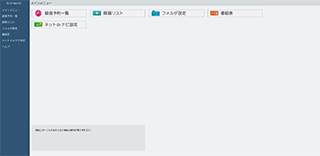
※ 別ウインドウで開きます。
-
「ネットdeナビ」とは、パソコンのWeb画面やスマートフォン・タブレットのアプリケーションで本機の操作や設定などができる機能です。
本機では、パソコンやスマートフォン・タブレットで、録画予約一覧から新規予約や、予約の確認ができます。録画リストからは、番組情報が見られるほか、本機で再生したりできます。フォルダ設定では、フォルダの作成、解体、変更ができます。ブロードバンド常時接続の環境であれば外出先から、スマートフォン・タブレットのアプリケーションや、eメールで録画予約ができます。※ スマートフォンから「ネットdeナビ」を利用するには、ご使用のスマートフォンに対応した株式会社デジオンが提供するアプリ「DiXiM Play」をインストールして使用する必要があります。なお「DiXiM Play」の利用には月額利用料(100円税抜き)などが必要になります。利用手続き・条件など詳しくは[http://www.digion.com/diximplay/]をご覧ください。
スマホ対応ネットdeナビを見るスマホ対応ネットdeナビを見る
-
本体からのメール予約設定も可能
Web画面からだけでなく、本機からでもメール予約設定が可能。テレビの画面上で設定内容を確認できます。
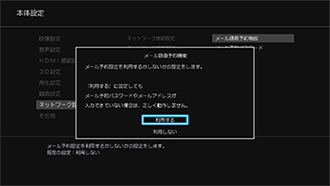
携帯電話やパソコンからメールで予約できる
メール予約

- 携帯電話の携帯メール、外出先やモバイルPCからの e-mail による録画予約が可能です。日時指定可能なマニュアルメール録画予約に対応。
オプションとして「録画モード」「録画先」などの設定もできます。
メール予約完了通知を受け取ることも可能です。
※ Blu-ray Disc™(ブルーレイディスク)、Blu-ray™(ブルーレイ)、AVCREC™および関連ロゴは、Blu-ray Disc Associationの商標です。
※ HDMIは、HDMI Licensing Administor,Inc.のアメリカ合衆国およびその他の国における登録商標または商標です。
※ このページに記載されている社名・商品名・サービス名などは、それぞれ各社が商標として使用している場合があります。